露出・コントラストのRAW現像 白飛びに注意

どういった写真にするか?
写真加工で最も影響が大きいのは露出とコントラストだと思います。
それだけに留まらず、写真の撮影の仕方にも関わって来ます。
このページの概要
- コントラストを上げる効果と下げる効果
- 部分的に露出を上げてみよう
- 白飛び・黒つぶれ対策

私はRAW現像で露出とコントラストを変えてみている内に、写真撮影が少しは上達した!と感じています。
露出とコントラストだけは、写真加工をしない人でも知っておいた方が役に立つと思います。
下記を是非、ご参考にして下さい。
コントラストを高めて鮮明な画像に
写真を撮るの多くは、くっきりとした分かり易い明瞭な写真を撮りたいと思っているでしょう。
それにはコントラストを上げると明暗の差が出て締まった画像になります。
色も濃くなり力強い感じになりますね。
下はLightroomの操作画面です。
コントラストのバーを右に移動させるだけでなく、トーンカーブをS字にして操作します。

下の写真はヤツデの葉の水滴を撮影したものです。

コントラストを上げると鮮明になり水滴にシズル感が出て来ました。
写真にシズル感を出したい時って結構ありますね。
そういう時にコントラストを上げてみるというのも手だと思います。

光の量だけでなく、色が濃くなったのが分かるかと思います。
コントラストを強める操作は簡単です。
それで写真が見違える様に引き締まるので、やらない手はないですね。
上級者風の写真に、コントラストを下げて露出を上げると
一方、コントラストを下げるという操作はあまりやらないという人が多い事と思います。
私も実際、仕事ではコントラストを下げた写真は使いません。
・・・というのも、分かり易さという点では今一つの画像になってしまいます。
でも、優しい雰囲気の写真になります。
写真愛好家の中でも初心者では、コントラストを下げる人はなかなかいないでしょう。
コントラストを下げ露出を上げると全体的に明るくなります。
例えば下の様な花の写真
花は優しい感じにしたくなります。

コントラストを下げ、露出を少し上げてみました。
紫色が淡く優しい色合いになったと思います。
コントラストを下げると彩度も下がりますからね。

鮮やかな写真ばかりが良いとは限らないですからね。
コントラストを下げると上級者っぽい写真になるかと思います。
部分的に露出を上げて視線を集める
写真は見せたいものがあるから撮るのですから、それがどの部分なのか分かり易くしたくなります。
その為にモチーフの露出を上げて視線を誘導させたくなります。
補正ブラシや円形フィルターを使って一部分だけ露出に手を加えたりします。
例えば下の写真
冷たい雨が降っていました。雫が紅葉から落ちそうなところを撮影しました。
このままでも雫に視線が行くのですが、手を加えてみました。

円形フィルターで雫がある紅葉の露出を上げてみました。
その結果、視線の落ち着きが良くなったと思います。

白飛び黒つぶれを避けるRAW現像の仕方
RAW現像をするならば、撮影の後でゆっくりと写真を仕上げる事ができます。
でも、私たちは写真を撮影する時、どういう写真にしようか考えながら露出やコントラストを決めてシャッターを切っています。
実はそれがあだになる場合があります。
気を付けたい写真の撮影方法について以下に記します
白飛びに要注意!ケーキの撮影
インスタグラムにスマホで撮影したケーキやアイスクリームの写真をアップしている人は多いかと思います。
でも、注意が必要です。
白は明るい色なので、白とびし易いのです。
白飛びとは、写真データを保持出来なくなる程、明る過ぎる状態をいいます。
RAW現像で調整出来ないのです。

上の白いケーキは、白飛びしていそうですが、していません。
ヒストグラムを見ると下の様になっています。
Lightroomでは白飛びしている場合は、ヒストグラムの右端に▲マークが表示されます。
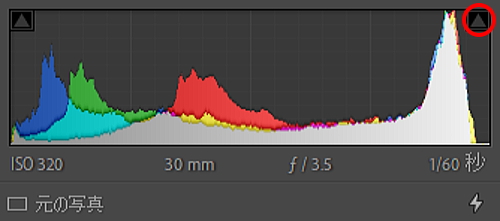
でも、白いものは光の当たり具合では、白飛びしてしまう場合があります。
例えば下の写真です。真上から撮影しました。

ヒストグラムを見ると下の様になっています。
右端に▲マークが表示されています。
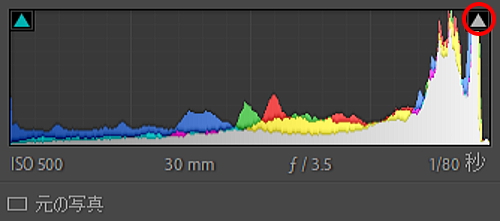
▲マークをクリックすると、どの部分が白飛びしているか分かります。
赤く塗られた部分が白飛びしています。
上の写真では、2か所が白飛びしているのが分かります。
右左端の白い皿と右のケーキの上の光の反射です。

白飛びは修正できない
ネットで白飛びについて調べると、白飛びの修正の仕方について記述しているものもありますね。
でも、白飛び一歩手前の明るい部分についてです。
しっかり、撮影したままの写真が白飛びしてしまっていては修正が出来ません。

上は夜、プラットフォームを撮影した写真です。
ライトが白飛びしています。

撮影時に白飛びしている部分をLightroomで修正することは出来ません。
下の様に露光量を下げたりしても、蛍光灯の形になりません。
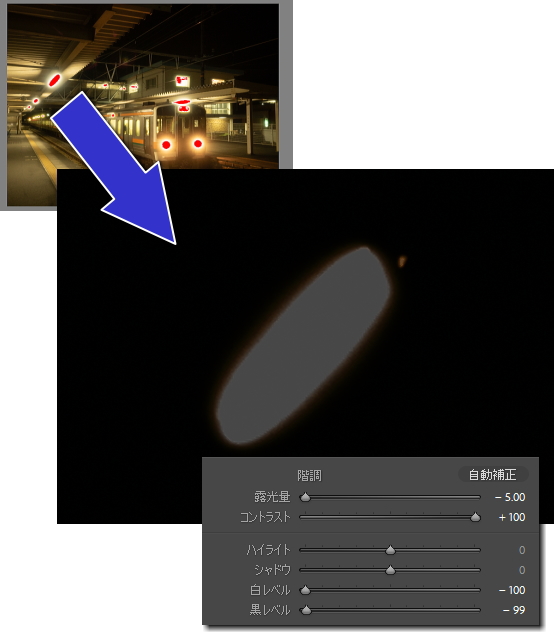
撮影時に白飛びさせてしまった部分はディーテールが失われてしまいます。
それ故、白飛びし易い被写体を撮影する時には注意が必要です。
白飛びは警戒し過ぎなくてもいい
上で示しました通り、撮影時に白飛びしてしまうと、形や質感などが失われてしまいます。
でも、形が分からなくなってしまっても、いい場合も多いです。
例えば、沢山白飛びしてしまっている下の写真です。

白飛びしているのは太陽と水面に反射している部分です。
この部分は形が分からなくとも、問題ないです。

そう思うと、白飛びを警戒し過ぎることはないでしょう。
逆に、白飛びを使った写真表現も可能な場合があります。

白飛びさせて湖面のシルエットを造形的に表現してみる
新しい写真にチャレンジしました。 湖面のシルエットです。 今回、大胆に白飛びさせて、造形的に仕上げました。 普段行わないRAW現像の仕方を試したので紹介します。 2つの啓発、白飛び・造形的な写真表現への 湖面のシルエットが私の目に留まったの...
RAW現像の仕方を教えてもらおう
RAW現像やレタッチ、分からない所を教えて欲しい!
そういう私たち写真愛好家向けのレッスンがあります。
プライベート、マンツーマン、初級・中級、短時間、低額
オンラインでPhotoshopやLightroomが学べる短期講座です。
参照 写真加工講座
![]()
黒つぶれはRAWデータさえあれば補正できる
逆に黒くなってしまいがちな部分も黒つぶれと言って、白飛びと同じ様にデータが失われて補正が出来ないと言われています。
影などがそうです。
ところが、黒つぶれはRAW現像でかなりの部分が救えます。
例えば下のスターバックスでの写真などがそうです。
露出を絞ってアンダー気味に撮影しました。でもやり過ぎて暗くなってしまいました。
ここまでアンダーで撮影してしまえが、RAW現像でも黒つぶれは直せそうにないだろうと心配になります。

でも、RAW現像で露出を上げると下の様に補正出来ました。
勿論、修正しきれない部分もありますが、かなりの黒い部分が補正出来ます。
白飛びに比べれば、黒つぶれはRAW現像で大概はなんとかなる!
・・・と、私は安易に考えています。

難しい風景写真の露出の合わせ方
多くの風景写真では明るい空が撮影されます。
でも写真下部の地面は暗いです。
明暗の2つの部分があるので露出を決めにくいのでした。
風景写真の評価はRAW現像の事情と真逆です。
黒つぶれは重く感じられるので避けるべきとされていますね。
黒つぶれより白飛びの方がまだましと評価されている様です。
それ故、時々、白飛びしてRAW現像できない部分が出来てしまうことも ・・・
本来はNDハーフフィルターを使いたい所です。
RAW現像する上で風景写真ではどうやって露出を決めて撮影したらいいのか?
注意点を以下にまとめました。
風景写真は空の露出に合わせて撮影
まずは上手く撮影出来た風景写真の事例から紹介します。
下の風景写真は刈り取られる前の田んぼで撮影しました。
空を大きく入れました。モチーフは電線の鉄塔です。

私は明るい空の部分にある鉄塔の上部にピントを合わせて撮影しました。
露出は空の部分で計測されたので、絞られて撮影されました。
それでも、左の明るい雲は白飛びしています。
でも、RAW現像で調整出来る範囲に収まりました。
影になってしまった稲穂は、Lightroomの段階フィルターを使って露出を上げました。
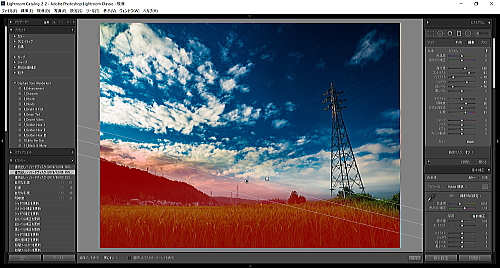
空には別のフィルターで加工を加えて、白飛びした部分も修正を加えました。
全体的にコントラストが上がったので、力強い写真に仕上げる事が出来ました。

風景写真ではAEロックを使って撮影
一方、RAW現像的には失敗して白飛びしたのが下の写真です。
刈り取られた田んぼの横の柿木を撮影したものです。
秋晴れの青い空でした。
でも、露出をモチーフである柿に合わせて撮影してしまいました。
柿は影になっていたので、露出を上げたのでした。
それで明るい空が白飛びしてしまったのです。

写真加工ソフトLightroomで、露出、コントラスト、彩度などを調整して青空にしようと試みました。
でも、白飛びしてしまった空を青空にする事は出来ません。
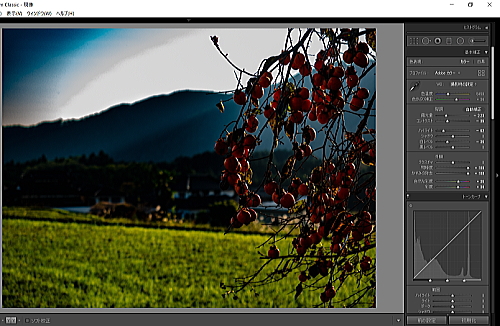
ではどう撮影すれば良かったかというと、AEロックという便利な機能があります。
一眼デジタルカメラにはAEロックボタンがついています。
ピントをシャッターボタンで決める様に、露出はAEロックボタンを押せば決められます。
つまり、空にカメラを向けてAEロックボタンを押せばいいのです。
その後、柿にピントを合わせてシャッターを切れば、RAW現像で秋空にすることが出来たでしょう。
カメラメーカーのAEロック参考サイト
彩度を下げずにコントラストを下げたい場合
コントラストを操作すると彩度も変化します。
その方が具合がいいからでしょう。
でも、たまに、コントラストは下げたいのだけれども、彩度が下がるのは困るなぁ
・・・と思う時があります。
Photoshopだとその対応も出来る機能があります。
例えば、下の蝋梅の写真
背景の暗さを少し和らげたいと私は思いました。

これをLightroomでコントラストを下げてみると下の様になります。
暗い背景が少し和らいだのはいいのですが、蝋梅の黄色も薄くなってしまいましたね。

そこでPhotoshopを使ってみました。
モードをLabカラーに変更し、コントラストを同じだけ下げてみました。

彩度は維持したまま、少し優しい感じになったかと思います。
稀ですが、コントラストだけ下げたいという時に、Photoshopは使えるかと思います。

